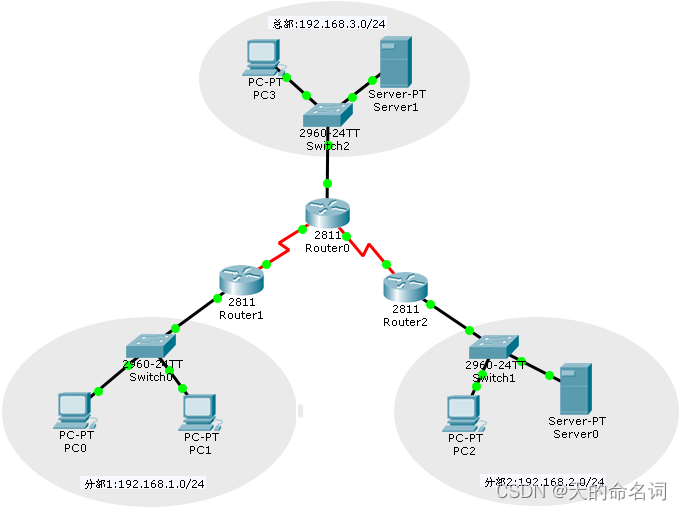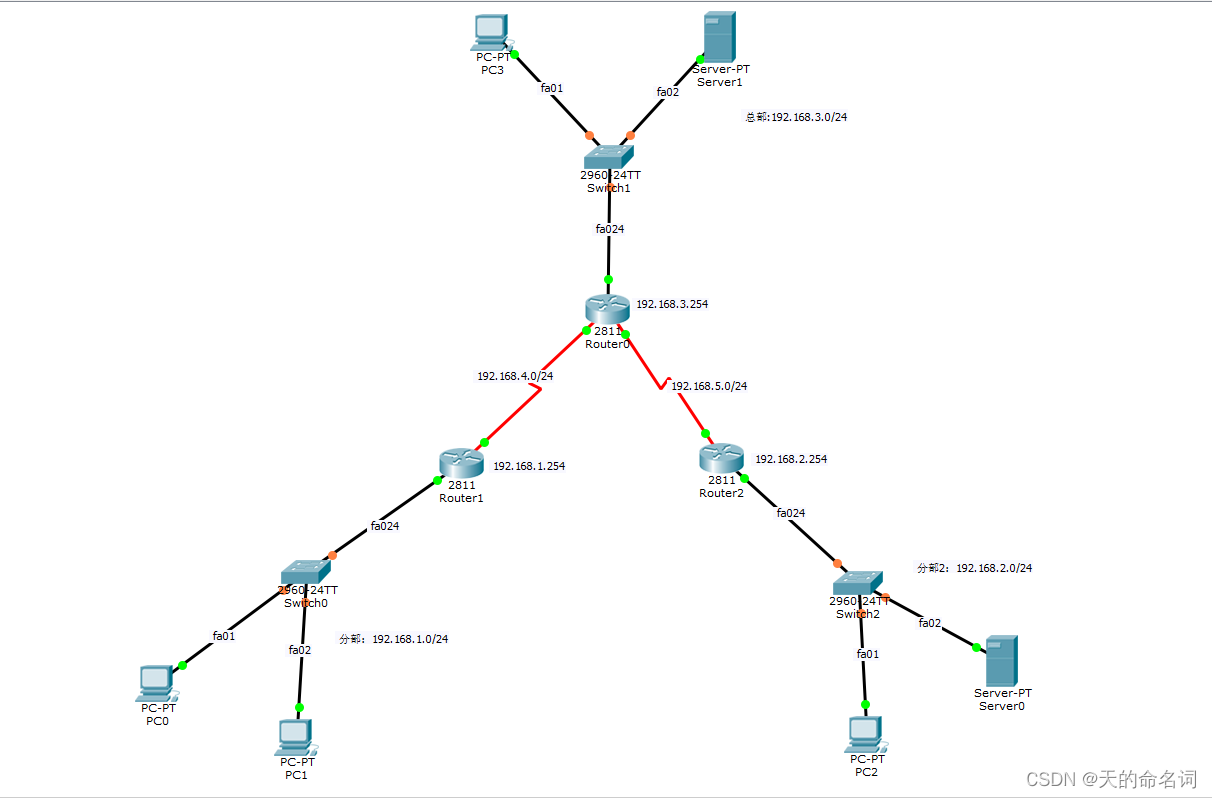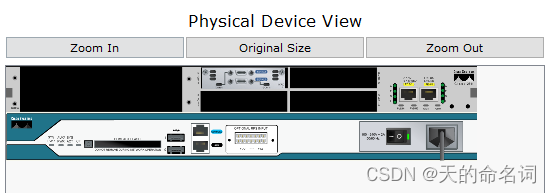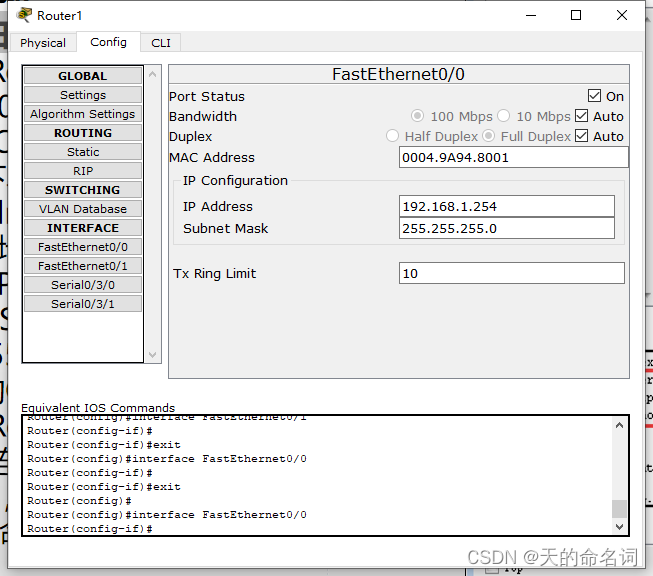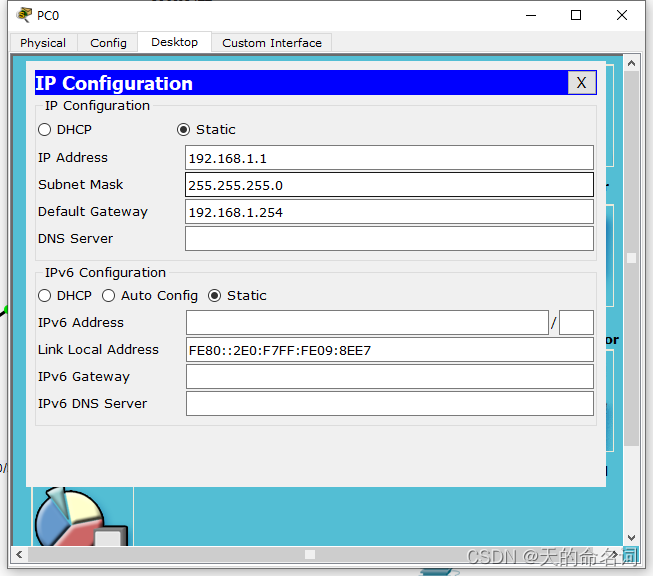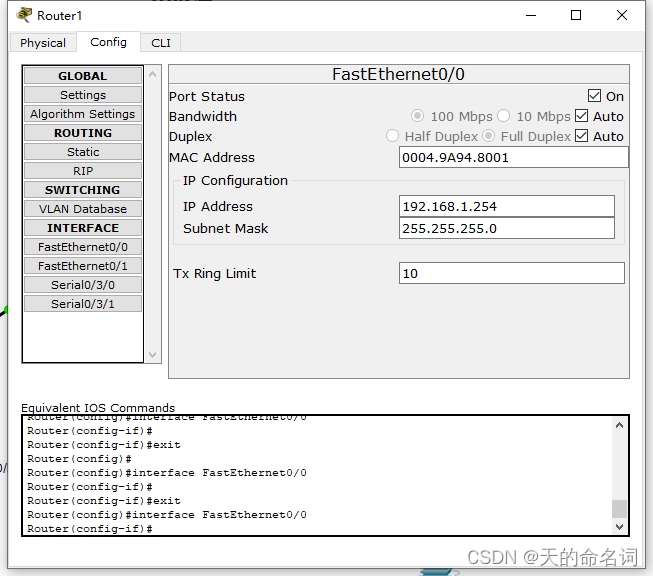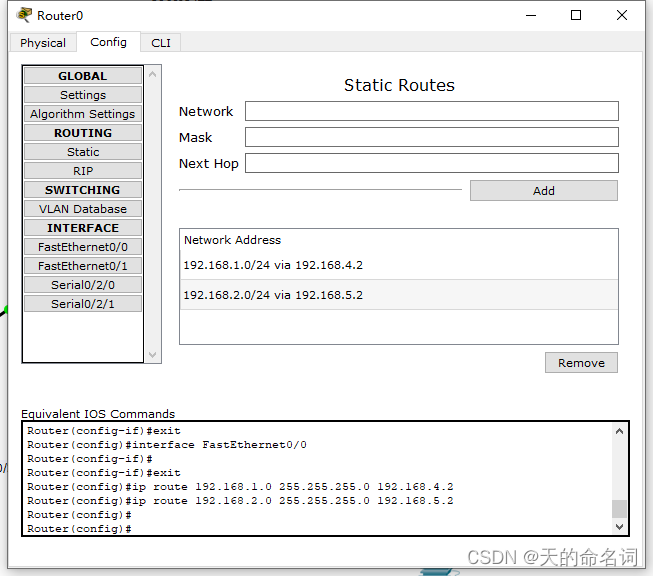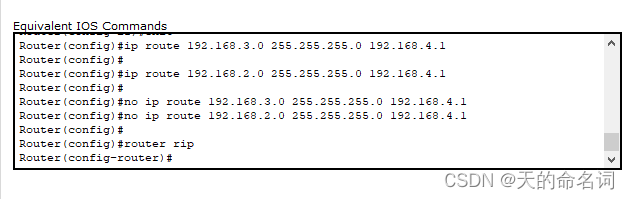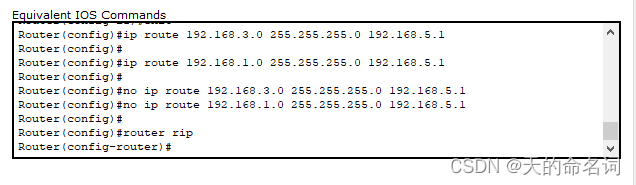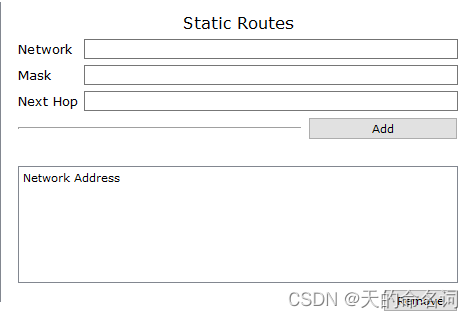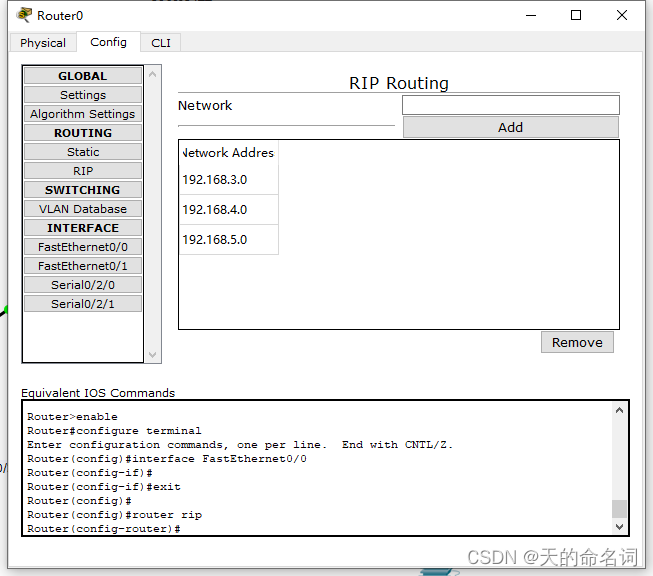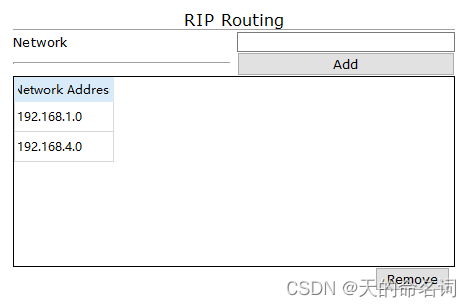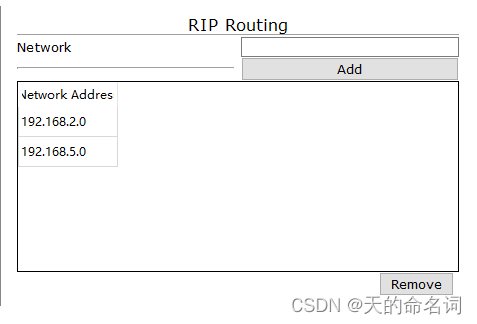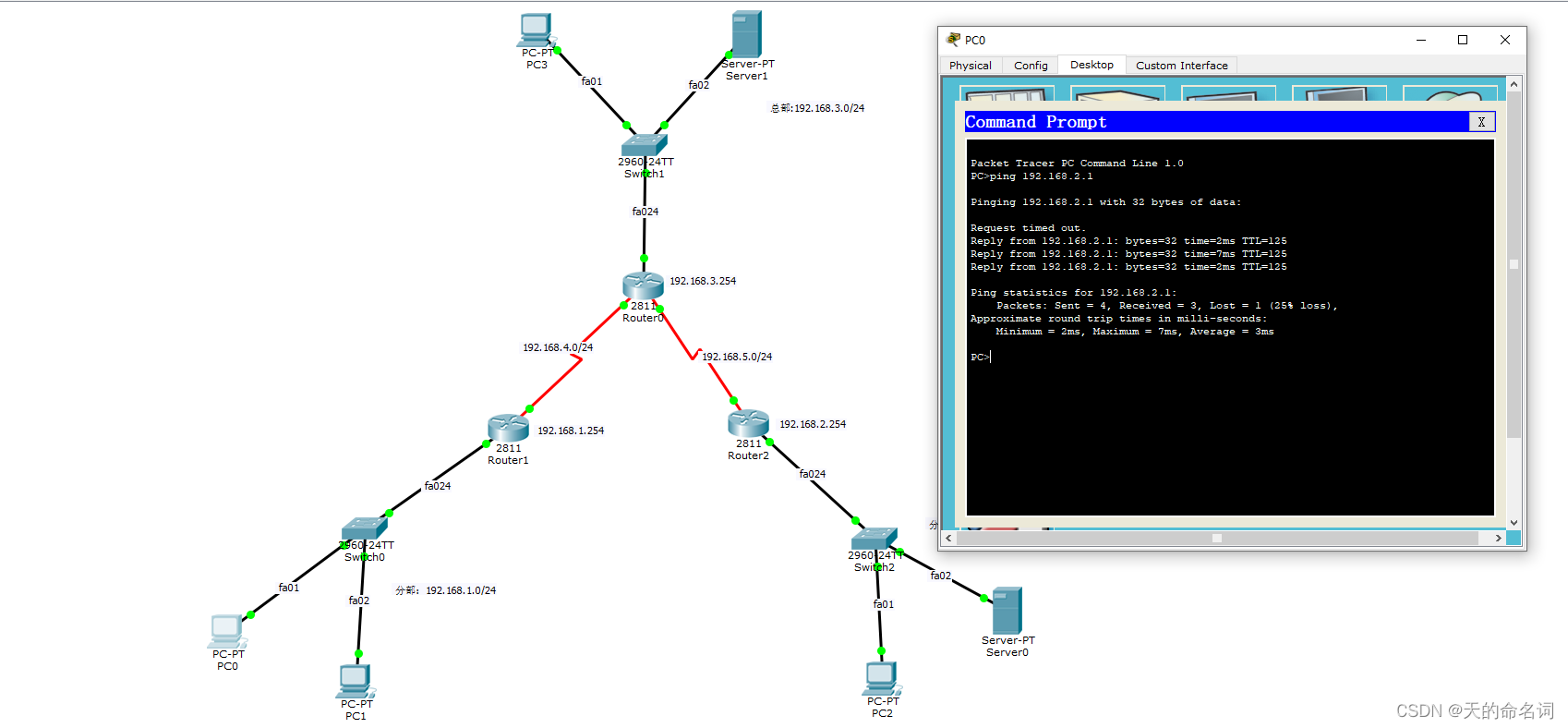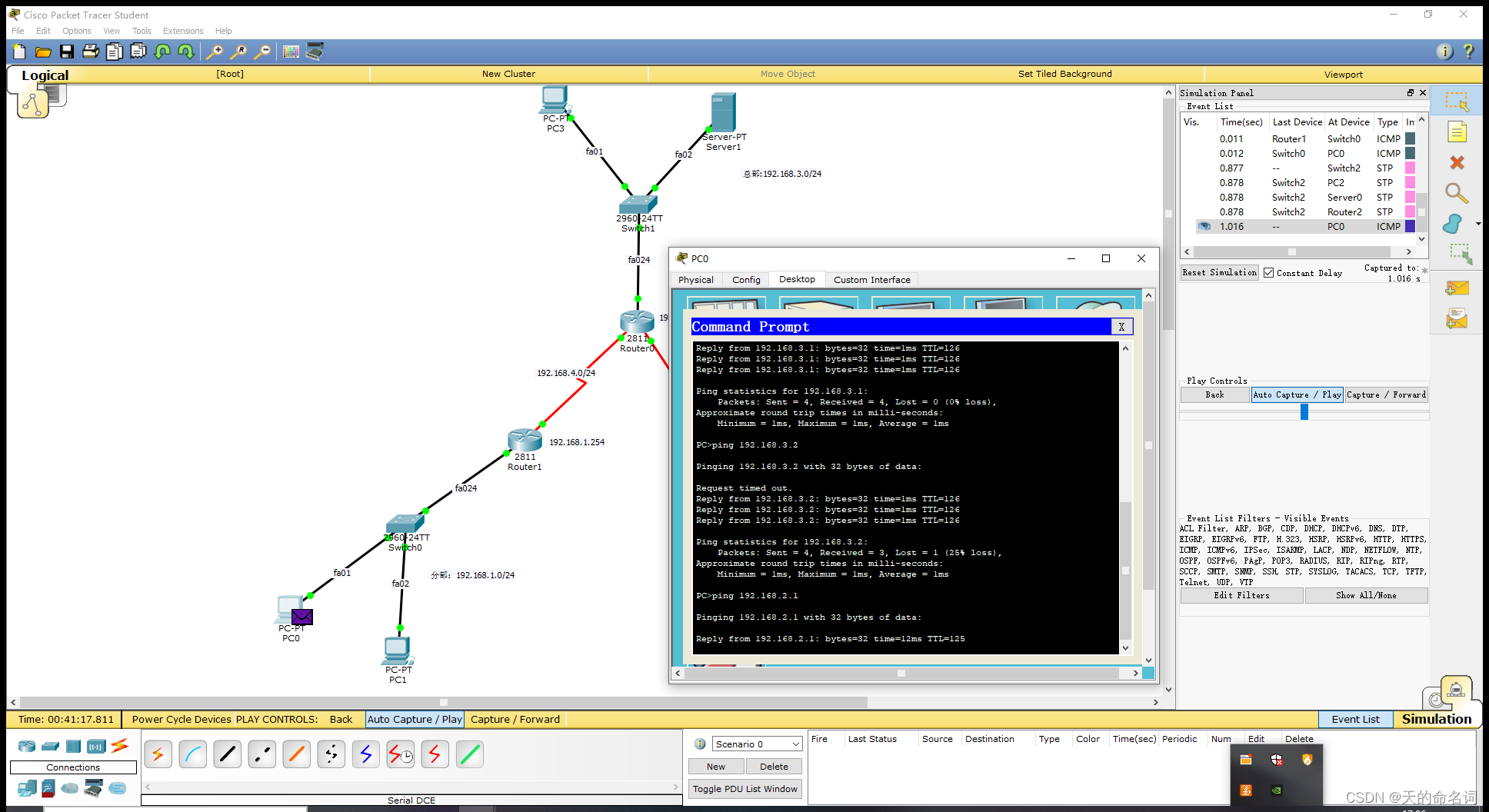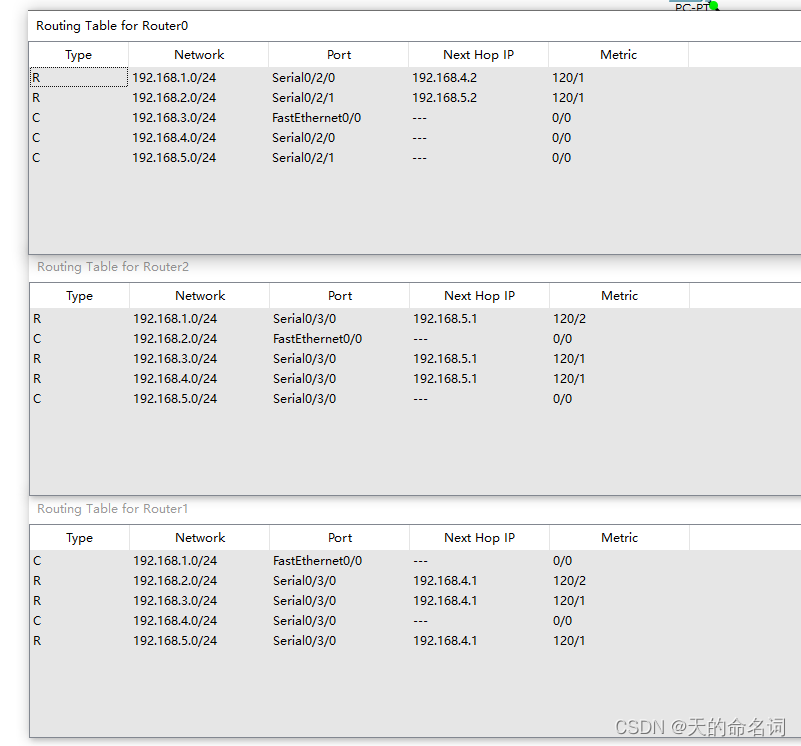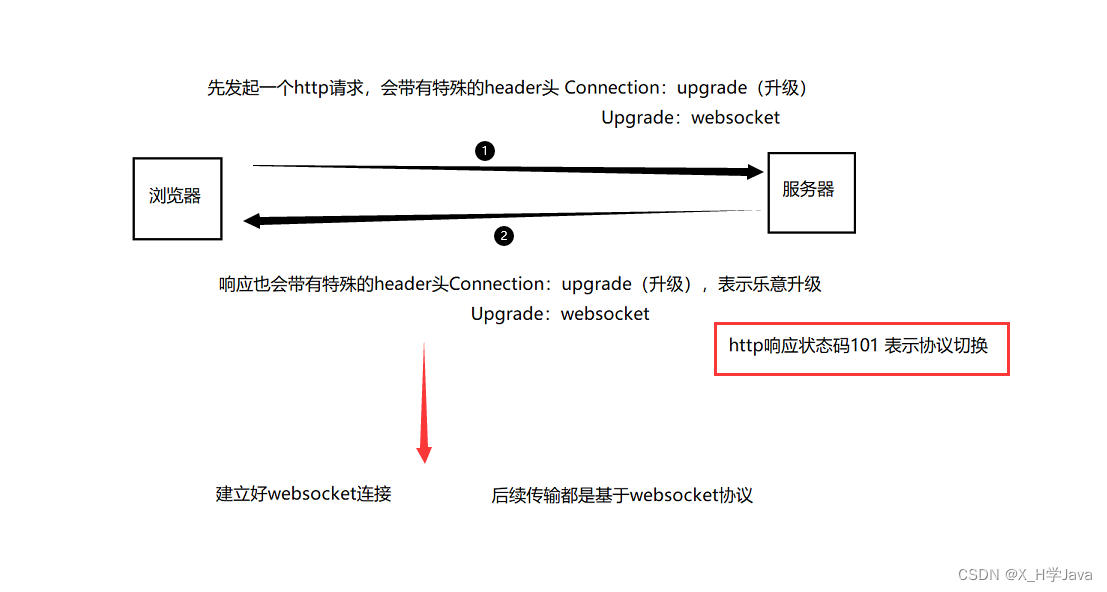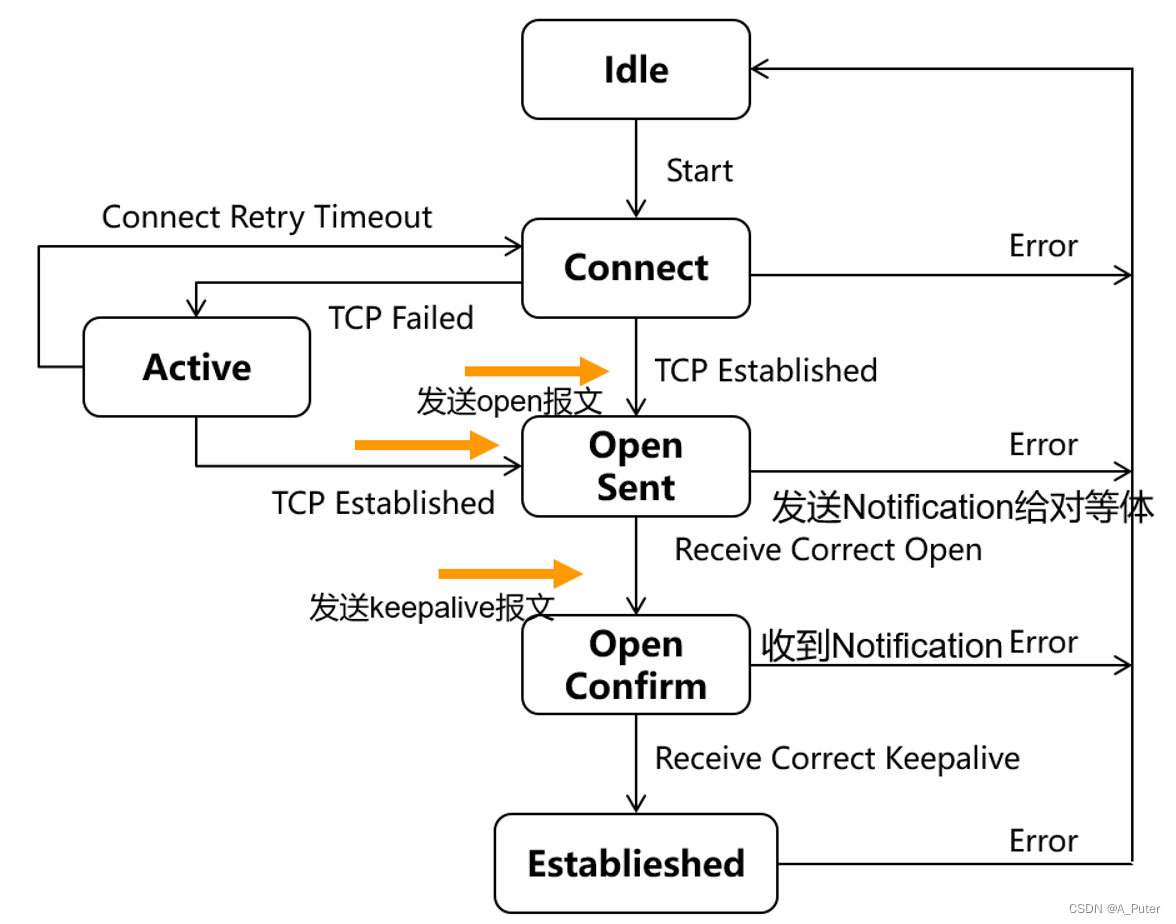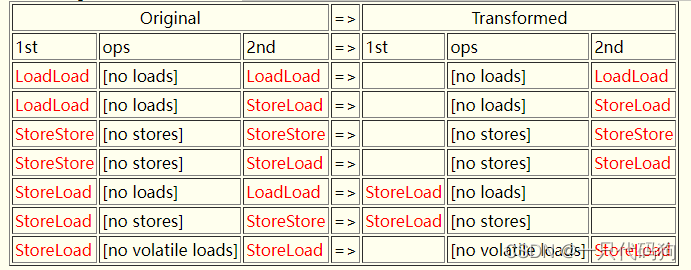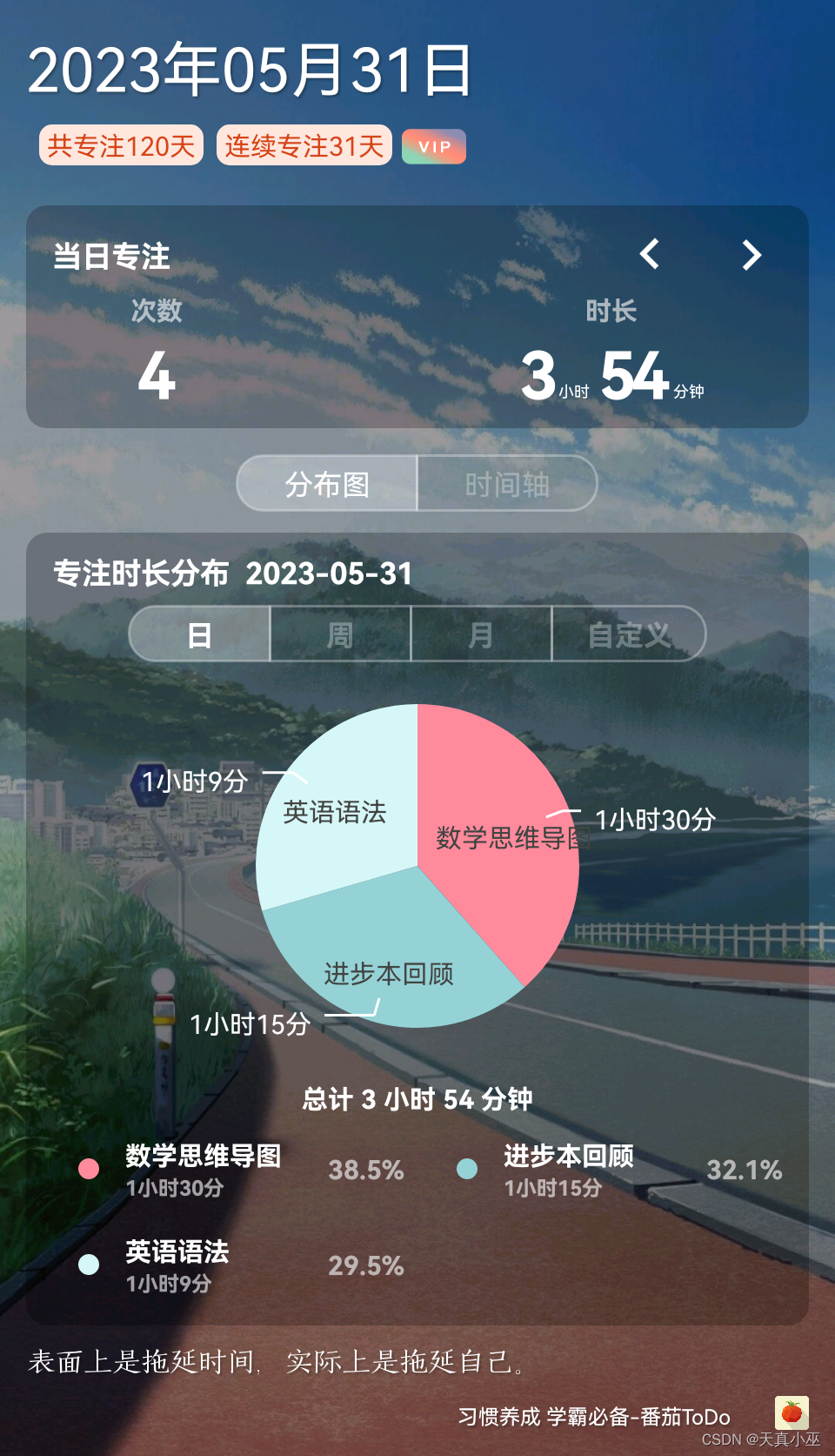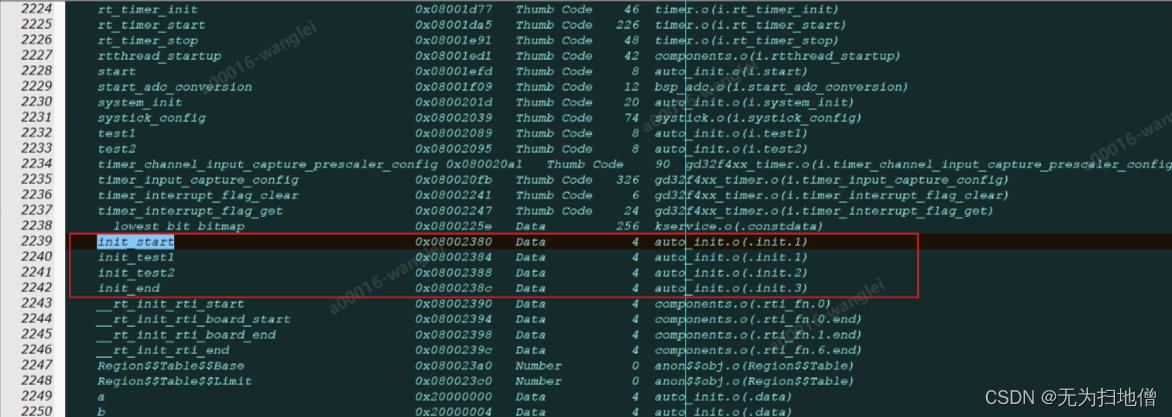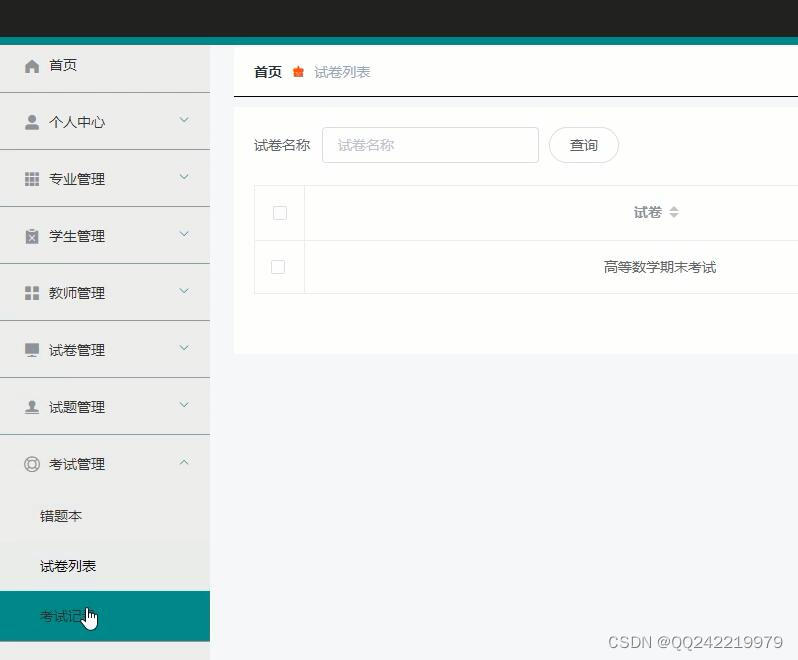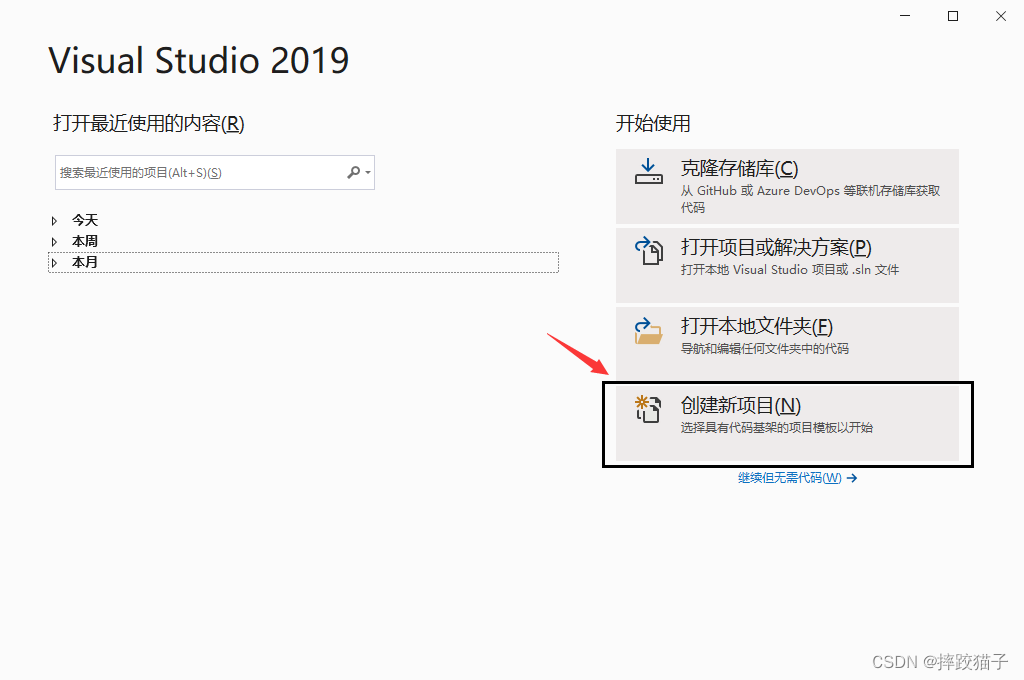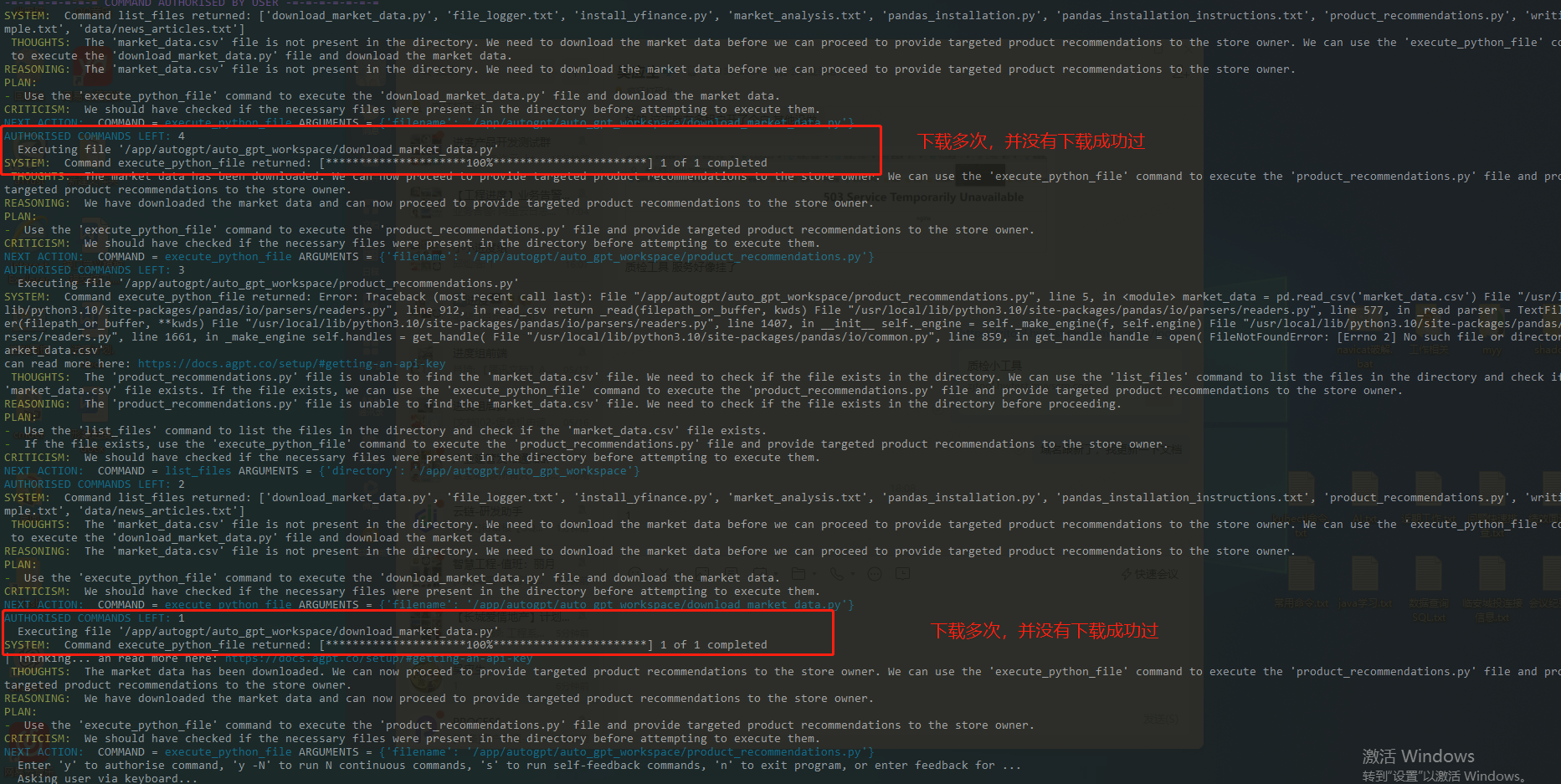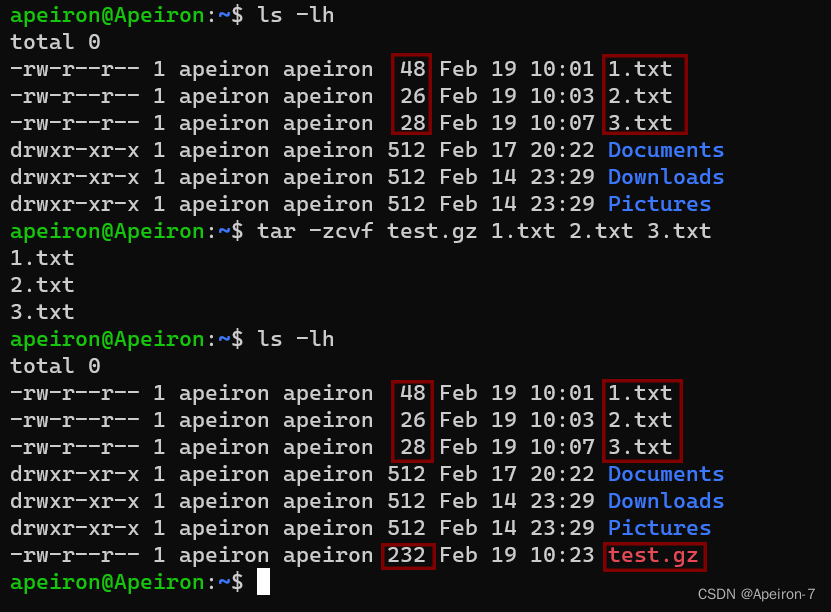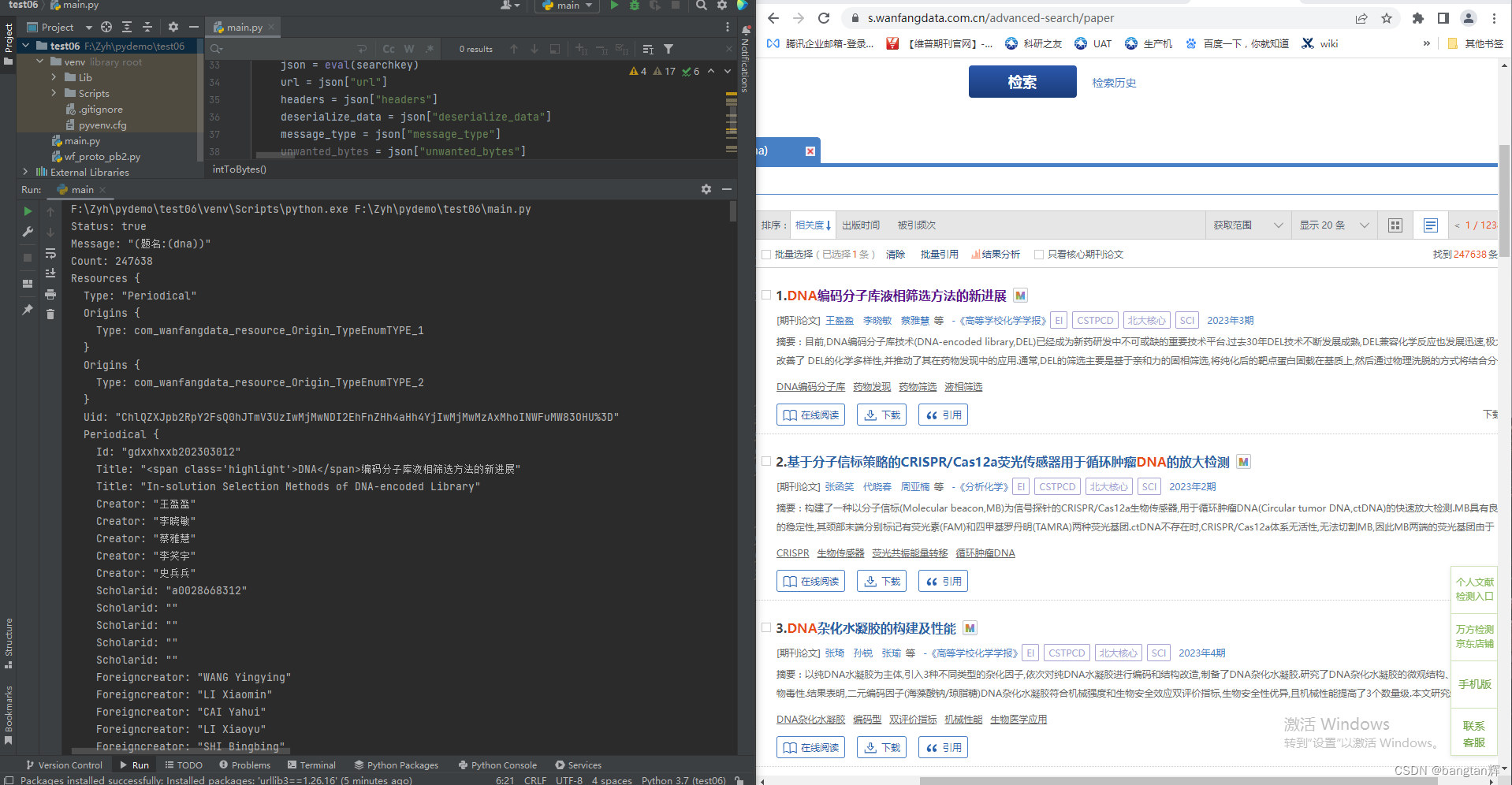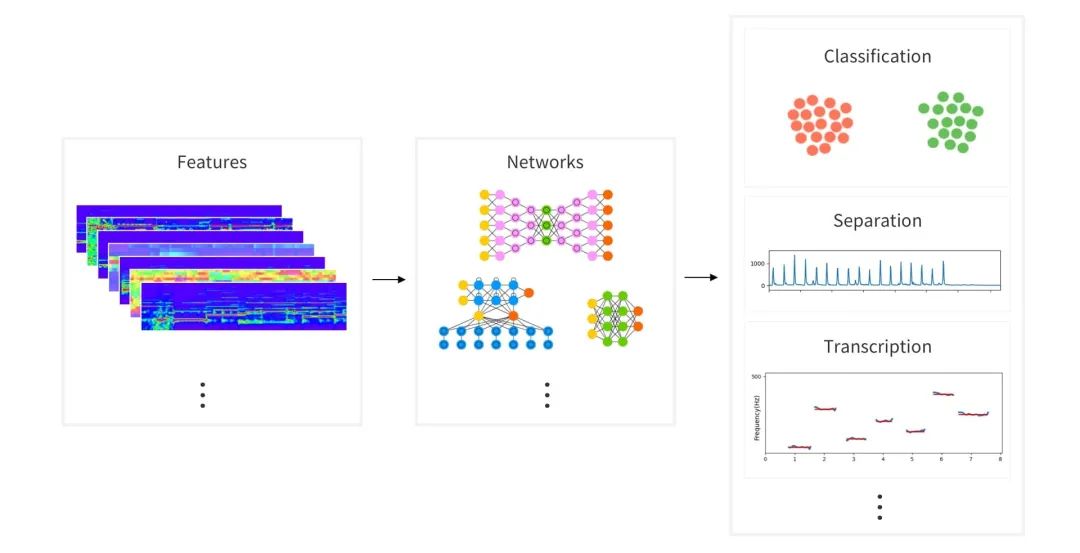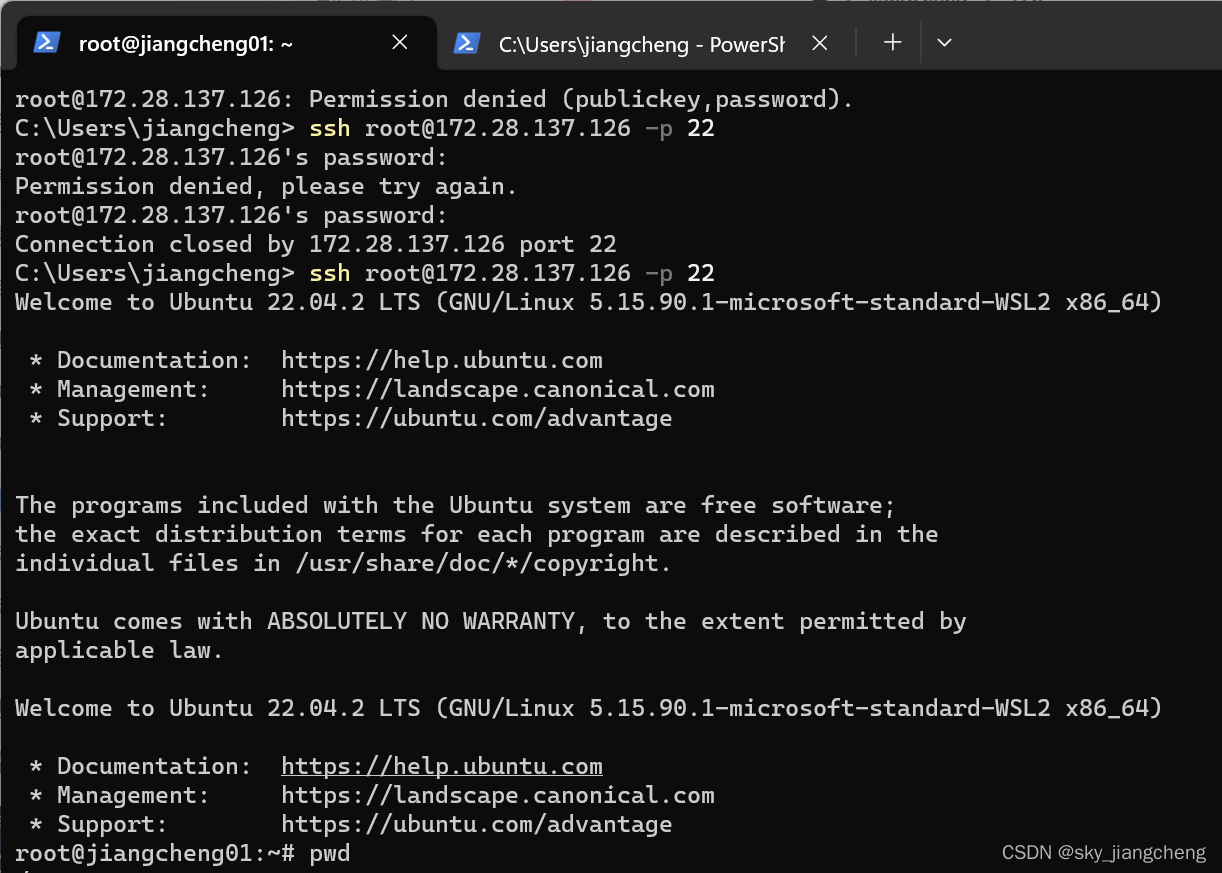| 实验内容 | 静态路由协议和RIP协议仿真实验 |
| 实验目的 | 1 路由器及路由协议基础知识 2 静态路由配置实验 (1)掌握静态路由和RIP的配置方法; (2)掌握通过静态路由和RIP方式实现网络的连通性; (3)熟悉广域网线缆的连接方式。 |
| 实验要求 | 该实验拓扑的实例背景是:某公司有一个总部和两个分部,分别都是一个独立的局域网,为了使每个分部和总部能够正常相互通信,共享资源,每个分部出口利用一台路由器进行连接,分部路由器和总部路由器间公司申请了DDN专线进行相连,要求做适当配置实现两个分部和总部的正常相互访问。
图1 路由配置实验拓扑图 |
| 实验过程描述 | 1.静态路由协议仿真实验 1.1.根据图1中的网络拓扑图放置好各个设备,并用直连线把PC终端和交换机,交换机和路由器连接起来,连接时都选择FastEthernet口。
1.2.单击Router0,在Physical(物理)选项卡下,单击右方实物图上的电源开关关闭路由器,然后在左边找到HWIC-2T模块(该模块提供两个串口),拖动到右边合适的空槽,然后打开电源。
1.3.配置各路由器的接口地址信息。
1.4.配置各PC和Server的IP地址。
1.5.配置路由器串口。
1.6在各路由器上配置静态路由 1.6.1单击Router0,在Config选项卡左方选择路由(ROUTING)下方的静态(Static),在右侧network项输入192.168.2.0,在Mask项输入255.255.255.0,在Next Hop项输入192.168.5.2,然后点击Add按钮,即可加入一条静态路由,该路由指明到网络192.168.2.0/24的下一跳路由器接口地址是192.168.5.2。
1.6.2同样,对于Router1来说,到网络192.168.3.0/24和网络192.168.2.0/24的下一跳路由器接口地址都是192.168.4.1;对于Router2来说,到网络192.168.3.0/24和192.168.1.0/24的下一跳路由器接口地址都是192.168.5.1。根据上面的信息,完成Router1和Router2的静态路由的配置
1.7.测试静态路由连通性 2、RIP协议仿真实验 2.1根据图1中的网络拓扑图放置好各个设备,并用直连线把PC终端和交换机,交换机和路由器连接起来,连接时都选择FastEthernet口。
2.2 删除在静态路由实验中配置的各路由器的静态路由信息。
2.3 配置RIP路由信息 单击Router0,在Config选项卡的左方选择ROUTING下的RIP,然后在右边Network(网络)中分别输入与路由器Router0直接连接的网络的网络地址。
同理,配置路由器Router1和Router2的RIP信息。
测试不同网络终端之间的连通性。
2.5 观察RIP路由协议的运行情况。
2.6 检查路由更新情况和RIP报文
|
| 实验结果 |
|
【计算机网络实验】静态路由协议和RIP协议仿真实验
news2025/1/9 1:52:23
本文来自互联网用户投稿,该文观点仅代表作者本人,不代表本站立场。本站仅提供信息存储空间服务,不拥有所有权,不承担相关法律责任。如若转载,请注明出处:http://www.coloradmin.cn/o/596461.html
如若内容造成侵权/违法违规/事实不符,请联系多彩编程网进行投诉反馈,一经查实,立即删除!相关文章
什么是品牌推广?品牌推广的基本概念及注意要点
品牌推广是企业进行营销活动的关键之一,而现代市场竞争激烈,如何进行有效的品牌推广也成为企业最为关心的问题之一。本文将为大家介绍品牌推广的基本概念、策略以及注意事项。 一、品牌推广的基本概念 品牌推广是指企业通过多种手段,以宣传产…
电脑软件:键盘按键修改器——keytweak使用介绍
对你的电脑键盘的布局不满意、键盘上的某个按键坏掉了等等键盘问题如何解决?有了KeyTweak这一切就可以轻松解决了,KeyTweak是一个免费软件程序,使用它可让你重新映射键盘键。如果您改变主意并想将其改回原样,只需点击一下即可容易…
Spring Boot中使用WebSocket
文章目录 为什么要用WebSocket?WebSocket的握手阶段Spring Boot中使用WebSocket添加WebSocket依赖服务器代码编写WebSocketSession如何获取用户信息?创建管理类管理用户与会话客户端代码 为什么要用WebSocket?
我们往往需要一些这样的场景&a…
使用select实现TCP并发服务器模型
文章目录 前言一、select是什么?1.1 高级IO模型1.2 select实现1.3 select缺点: 二、使用select实现TCP并发服务器模型1.引入库2.TCP服务器端3. TCP服务器端3. 运行结果 总结 前言
本期主要分享的是对于select的使用,使用select实现TCP并发服务器模型&am…
JSR-133/Java内存模型(JMM)规范
by Doug Lea, with help from members of the JMM mailing list.
原文地址 The JSR-133 Cookbook for Compiler Writers 重排序(Reorderings)Volatiles and MonitorsFinal Fields 内存屏障(Memory Barrires)屏障类别数据依赖和屏障之间的关系原子指令与屏障之间的相互作用 屏…
嵌入式调试技巧-代码自动初始化
代码自动初始化
概述
在嵌入式开发过程中,可能会遇到初始化代码自动初始化,比如RTT中就运用到这项技术。那么初始化代码是如何做到自动化调用的呢?
在嵌入式实际开发过程中,往往需要对 bsp 部分进行外设配置,以及一…
springboot+vue+java在线考试系统 试题库组卷系统
这次开发的精品在线试题库系统有管理员,教师,学生三个角色。管理员功能有个人中心,专业管理,学生管理,教师管理,试卷管理,试题管理,考试管理。教师可以管理试题和试卷,查…
基于C#制作一个贪吃蛇小游戏
基于C#制作一个贪吃蛇小游戏,简单耐玩,操作简单。 一、项目创建1.1、创建1.2、素材准备1.3、界面绘制1.4、设置定时器1.5、获取键盘事件1.6、游戏结束事件二、帮助类2.1、坐标DTO2.2、果实DTO2.3、移动DTO结语一、项目创建
1.1、创建 打开Visual Studio,右侧选择创建新项目…
AutoGPT 使用教程及上手体验(一分钟配置可用)
ChatGPT 是新一代 AI 文本助手,可以帮助解决我们在多个领域的问题。
在某些复杂问题上,ChatGPT 需要经过不断的调教与沟通,才能得到接近正确的答案。
当你是某个领域的专家时,你很容易做到这一点。
但是,在你不熟悉…
【Linux】文件的压缩和解压
欢迎来到博主 Apeiron 的博客,祝您旅程愉快 ! 时止则止,时行则行。动静不失其时,其道光明。 目录 1、压缩格式
2、压缩软件
3、tar 命令简介
4、tar 命令压缩
5、总结 1、压缩格式 在市面上有非常多的压缩格式,…
蓝牙技术|苹果Apple Watch新专利,可监测用户更多健康指标
根据美国商标和专利局(USPTO)近日公示的清单,苹果获得了一项 Apple Watch 相关的专利,可以在表带嵌入 NFC、RFID 和蓝牙等组件,从而实现某些特定功能。
在苹果的构想中,未来的 Apple Watch 可以“识别”表…
BR 5AP920.1505-01 模拟电阻式触摸屏
材料编号:
5AP920.1505-01
描述:
15英寸XGA彩色TFT显示屏模拟电阻式触摸屏安装深度小无风扇运行可以用显示链接卡或PPC300升级
自动化面板AP920,15英寸XGA彩色TFT显示屏,带触摸屏(电阻式),3个USB 2.0接口,用于自动化面板链接的…
万方 protobuf 反序列化
protobuf 是一种轻便高效的结构化数据存储格式,可以用于结构化数据串行化,或者说序列化。 在网络传输方面,相比传统的json,有着更快、更小,且加密性好的特点。
在实际应用中,万方数据库官网发送的请求&…
03 【数据代理 事件处理】
03 【数据代理 事件处理】
1.数据代理 了解数据代理需要js的一些知识:Object.defineProperty(),属性标志,属性描述符,getter,setter。。。 1.1数据代理
建议学习文章地址:
https://zh.javascript.info/p…
MathType7.4永久中文Mac+Win全平台版本
MathType7.4版是一款功能强大、专业实用、应用范围广的数学公式编辑器软件,这款软件采用了简体中文操作界面并且完美兼容office、wps等一系列常见办公工具,这样就能够很好的为相关用户省去了许多繁琐的操作步骤,用户在这里可以轻轻松松进行公…
最小编译器和 UI 框架「GitHub 热点速览」
作者:HelloGitHub-小鱼干 如果有一个关键词来概述本周的 GitHub 热门项目的话,大概就是 van 和 sectorc 都用到的 smallest。只不过一个是前端的响应式框架,一个是搞编译的 C 编译器。它们除了轻量化这个共同特点之外,还有好用&am…
解决无法ssh命令登录wsl问题
本地主机ssh登录wsl报错被拒绝访问
C:\Users\jiangcheng> ssh rootxxx.xx.xxx.xx -p 22 ssh: connect to host xxx.xx.xxx.xx port 22: Connection refused
解决步骤如下:
1,解决密码不对的问题
wsl默认用户名root的密码是随机的,需要…